Als u Google Analytics regelmatig gebruikt, moet u een melding in uw account hebben gezien waarin u wordt gevraagd de nieuwe Google Analytics-eigenschap uit te proberen: GA4.
Google heeft namelijk eindelijk hun nieuwe versie van Analytics gelanceerd, gebaseerd op de fundamenten van de App+Web-eigenschap die we eerder dit jaar reeds hebben gedeeld. Deze nieuwe Analytics zal u een veel dieper inzicht geven in de interactie tussen uw klanten en uw bedrijf, dankzij het event-based model (in tegenstelling tot een sessie-gebaseerd model dat gebruikt wordt in Universal Analytics). Als dit geen belletje doet rinkelen, nodig ik u uit om dit interessante artikel te lezen over het verschil tussen productanalyse en marketinganalyse, geschreven door Glenn, onze Technical Operations Director.
In dit artikel nemen we de basisstappen door die u moet nemen om deze nieuwe eigenschap in uw GA-account op te zetten, zonder dat dit gevolgen heeft voor uw bestaande Universal Analytics-eigenschap.
1. Creëer de nieuwe eigenschap
In het tabblad "admin" vindt u een nieuw menu "Upgrade naar GA4" dat is verschenen:
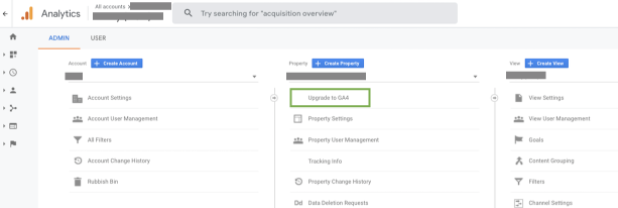
U moet dan kiezen tussen 2 opties:
- Maak een nieuwe GA4 eigenschap aan. Met als voordeel dat u niet meer door een Firebase project hoeft te gaan.
- Maak verbinding met een bestaande eigenschap. Hiermee kunt u verbinding maken met een App+Web eigenschap die u mogelijk al in het afgelopen jaar heeft aangemaakt om het Beta product uit te proberen, en die gekoppeld is aan een Firebase project. Meer informatie vindt u in een artikel dat we vorig jaar hebben geschreven over het opzetten van een App+Web woning.
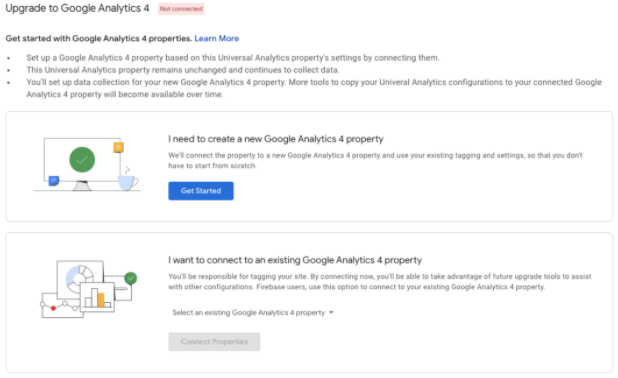
2. Stel uw Tag in
Zodra uw stream is gemaakt, moet u deze configureren met behulp van de gtag tracking code, die u toevoegt aan uw website. Er zijn verschillende manieren om deze code toe te voegen, maar we zijn geneigd om het gebruik van Google Tag Manager aan te bevelen, omdat het eenvoudig is en u uw paginacode niet hoeft aan te passen (geen dev-vaardigheden nodig).
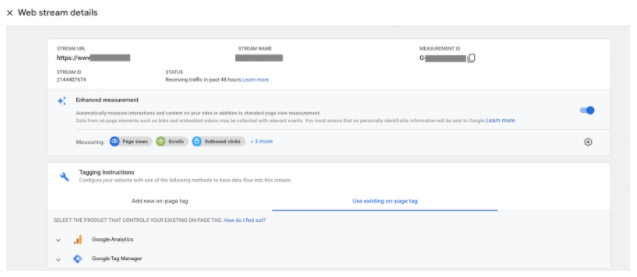
Als u Google Tag Manager al gebruikt voor uw website, kunt u eenvoudigweg een nieuwe tag toevoegen die nu beschikbaar is in de verschillende tagtypes, waarin u de measurement ID van uw nieuwe property invoert. Zorg ervoor dat u een trigger toevoegt aan uw tag op alle pagina's (of op de subset van pagina's die u wilt meten).

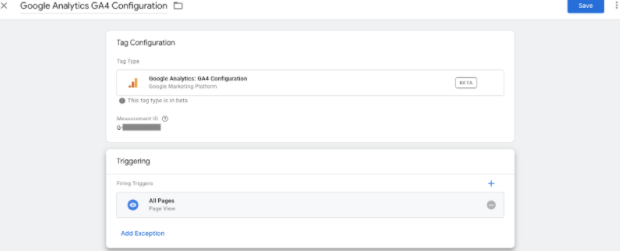
Met dit gedaan, bent u nu klaar om uw paginaweergave gegevens te zien binnenkomen in uw nieuwe property. Wat in GA4 cool is, is dat u uw debugView direct in Google Analytics kunt bekijken om te controleren of u de gegevens inderdaad op de juiste manier verzamelt:
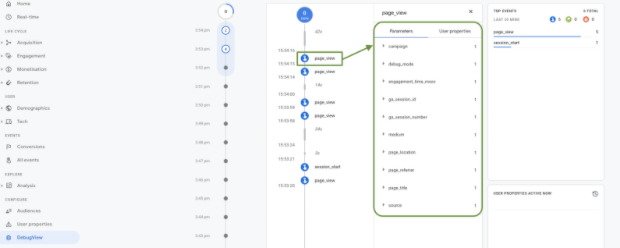
(let op: u moet nog steeds de preview-modus in GTM invoeren als u de DebugView in GA wilt activeren)
U ziet op de schermafbeelding hierboven dat elk event (page_view) hier met een set standaardparameters wordt geleverd die u extra informatie over het event geven. Het is belangrijk om te weten dat je ook extra parameters kunt toevoegen aan je events, wat een beetje werkt als aangepaste dimensies die je hebt in Universal Analytics.
Het wordt echter wat complexer als het gaat om het opzetten van events.
3. Events
Zoals uitgelegd is GA4 gebouwd op een event-based model. Events zijn gebruikersinteracties met een website of een app en GA4 meet nu standaard events (zoals paginaweergaves, knopklikken, sessie gestart, ...). Nu moet u er rekening mee houden dat in Universal Analytics een event een specifiek soort hit is (verschillend van bijvoorbeeld een pageview) die een Categorie, Actie en Label heeft. GA4 beschouwt echter alles (inclusief een pageview) als een event.
Bovendien kunt u aangepaste events maken, waaraan u parameters kunt koppelen (tot 20) en een meer aangepaste weergave en begrip van uw gebruikers hebt.
U kunt bijvoorbeeld in GTM een event instellen voor een specifieke conversie en verschillende parameters toevoegen die extra informatie bevatten die context geven aan elk event:
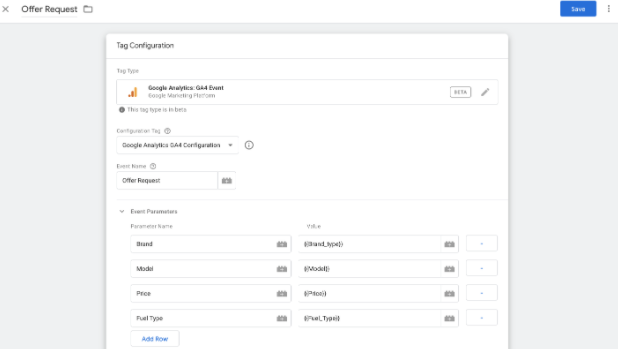
Deze nieuwe aanpak heeft veel mogelijkheden, maar betekent ook dat u de manier waarop u gebeurtenissen op uw website volgt moet heroverwegen als u er het maximale uit wilt halen. Google stelt namelijk duidelijk dat "het beter is om uw gegevensverzameling te heroverwegen in termen van het GA4-model dan uw bestaande eventstructuur over te dragen naar GA4".
Als u echter uw handen vuil wilt maken, is het nog steeds mogelijk om u een weg te banen door de upgrade van een bestaand events dat past bij het GA4-schema. U kunt bijvoorbeeld uw klassieke Action & Label-variabelen als parameters van uw nieuwe events pushen, zoals hieronder weergegeven:
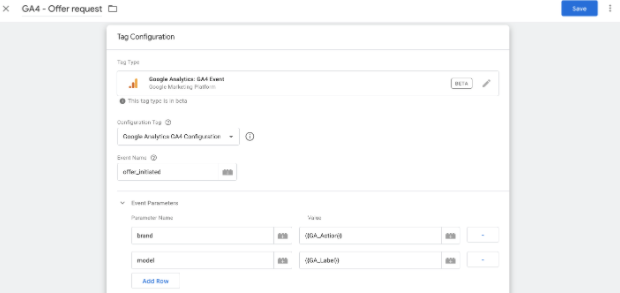
Maar gezien alle nieuwe dingen die het GA4-datamodel bevat, kan het zinvoller zijn om uw dataschema te upgraden.
GA4 bevindt zich nog in het beginstadium en moet nog niet worden gebruikt als uw enige Analytics view, maar eerder als een aanvulling op uw bestaande Universal Analytics setup. Bij Semetis geloven we echter dat het tijd is om nu al te anticiperen en ervoor te zorgen dat u begint met het verzamelen van gegevens in uw GA4 nieuwe eigenschap om beter voorbereid te zijn op wat door Google wordt beschouwd als de toekomst van Analytics.
Contacteer ons gerust indien u meer informatie hierover wilt. We helpen je graag met het definiëren van een concrete strategie die past bij je aangepaste behoeften.
Blijf hier op de hoogte van meer GA4 updates. In ons volgende artikel zullen we het hebben over hoe je best een Enhanced eCommerce migration aanpakt.



